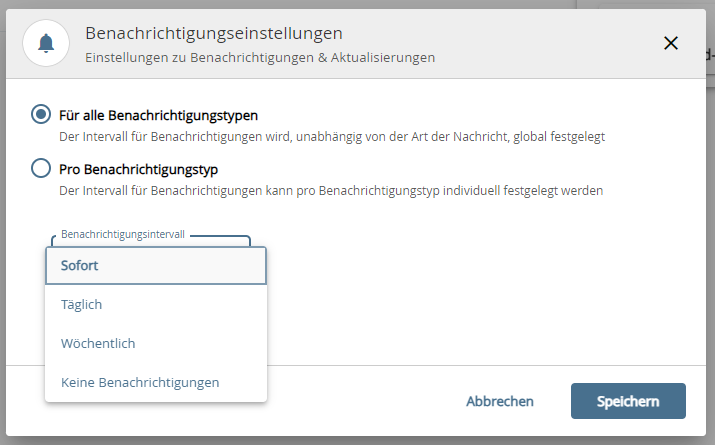Benachrichtigungen
Worüber informiert mich das Benachrichtigungssystem?
edu-shring informiert seine NutzerInnen aktuell über die folgenden Ereignisse:
- Ich wurde von einem Benutzer zu einem Objekt eingeladen.
- Mir wurde in einem Workflow eine Aufgabe zugewiesen.
- Eines meiner Objekte wurde kommentiert.
- Ein Objekt wurde bewertet.
- Ein Objekt wurde für eine meiner Sammlungen vorgeschlagen.
- Eines meiner Objekte wurde in eine Sammlung aufgenommen.
Wo finde ich die Benachrichtigungen?
Die aktuellen Benachrichtigungen werden durch das Glockensymbol neben dem Benutzerprofil angezeigt. Die rot hinterlegte Zahl entspricht der Anzahl der noch nicht gelesenen Benachrichtigungen.
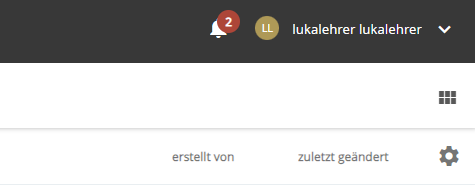
Klicken Sie auf das Glockensymbol, um die Benachrichtigungen zu öffnen.
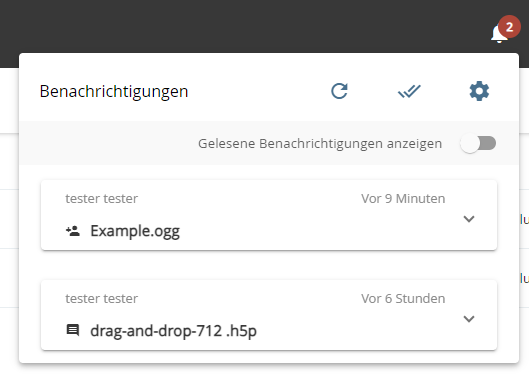
Wie kann ich die Benachrichtigungen konfigurieren?
Alle Nachrichten als "gelesen" markieren
Manchmal, z.B. nach einer längeren Abwesenheit vom System, ist es wünschenswert, mit einer leeren Mailbox zu beginnen.
edu.sharing bietet Ihnen die Möglichkeit, alle ungelesenen Nachrichten auf einmal als "gelesen" zu markieren.
- Benachrichtigungen öffnen
- Klicken Sie auf das Symbol mit den zwei Häkchen.
Benachrichtigungs-Intervall konfigurieren
Sie können einstellen, wann Sie von edu-sharing über wichtige Ereignisse informiert werden möchten. Sie können zwischen folgenden Optionen wählen
- sofort
- täglich (normalerweise um 8 Uhr morgens)
- wöchentlich (Montagmorgen um 8 Uhr)
- nie
Die Benachrichtigungsintervalle können für alle Benachrichtigungstypen gleich oder für jeden Typ getrennt eingestellt werden.
- Benachrichtigungen öffnen
- Klicken Sie auf das Zahnradsymbol.
- Wählen Sie, ob die Einstellungen für alle Benachrichtigungstypen gleich oder individuell sein sollen.Änderungen vornehmen und speichern.